Come rimuovere il rootkit r77
![]() Scitto da Tomas Meskauskas il
Scitto da Tomas Meskauskas il
Che tipo di malware è r77?
r77 è un rootkit, ovvero una raccolta di software dannoso che consente l'accesso non autorizzato ai sistemi. Questo rootkit è stato sviluppato con una forte enfasi sulla furtività. Può nascondere file, chiavi di registro, attività e persino iniettarsi in un software specifico. r77 è stato osservato proliferare tramite le truffe "ClickFix".

Panoramica del malware r77
r77 è stato diffuso tramite truffe "ClickFix", che hanno indotto le vittime a eseguire script batch fortemente offuscati (ad esempio, con il pretesto di eseguire un test di verifica CAPTCHA). Questi script erano responsabili dell'esecuzione di comandi PowerShell e della manipolazione delle variabili d'ambiente per favorire l'infezione.
Questo processo ha comportato meccanismi di garanzia della persistenza (come l'impostazione dei componenti dannosi come attività pianificate), oltre a misure di anti-rilevamento e anti-analisi. L'obiettivo finale era quello di installare il RAT (Remote Access Trojan) e il rootkit r77 nei sistemi. Sono stati iniettati script dannosi e memorizzati nel registro di Windows. Inoltre, sono state alterate le chiavi di registro del sistema ed è stato registrato un driver falso (ACPIx86.sys).
Come accennato nell'introduzione, il rootkit r77 è stato progettato con un'ottica stealth. Pertanto, è in grado di eludere i metodi di rilevamento standard incorporandosi in processi e servizi legittimi e nascondendosi dall'essere elencato nei componenti delle directory e negli strumenti di Windows (ad esempio, Esplora file, Task Manager, RegEdit, ecc.)
r77 elimina anche le tracce della sua presenza. Questo rootkit può nascondere file, chiavi di registro e attività che iniziano con un determinato prefisso. Traccia continuamente le interazioni dell'utente (ad esempio, il contenuto copiato negli appunti) e l'attività di PowerShell.
Va sottolineato che il malware ad alto rischio è associato a gravi minacce, come infezioni multiple del sistema, gravi problemi di privacy, perdite finanziarie e furto di identità. A prescindere dal modo in cui il malware opera, la sua presenza minaccia l'integrità del dispositivo e la sicurezza dell'utente. Pertanto, tutte le minacce devono essere eliminate immediatamente dopo il loro rilevamento.
| Nome | r77 malware |
| Tipo di minaccia | Rootkit, Trojan |
| Nomi di rilevamento | Combo Cleaner (Trojan.GenericKD.76023689), ESET-NOD32 (BAT/Kryptik.AD), GData (BAT.Trojan.Agent.KIZS7J), Kaspersky (HEUR:Trojan.BAT.Alien.gen), Microsoft (Trojan:BAT/Obfuse!MSR), Elenco completo dei rilevamenti (VirusTotal) |
| Domini correlati | klck[.]ai; kick[.]am; klck[.]pw; twitch[.]co[.]com; twltch[.]lol; twitch[.]cx; twitch[.]co[.]com; twitch[.]team; twltch[.]uno; rumble[.]tube; pnwthrive[.]com; cooinbase[.]net; tiktoklive[.]studio; secure-login-bing[.]com; char0nbaby[.]online; hyqyj[.]xyz; smallmonster[.]net; ecc. |
| Sintomi | I trojan sono progettati per infiltrarsi furtivamente nel computer della vittima e rimanere silenziosi, pertanto non sono visibili sintomi particolari su un computer infetto. |
| Metodi di distribuzione | Allegati e-mail infetti, pubblicità online dannose, social engineering, software "craccato". |
| Danni | Furto di password e informazioni bancarie, furto di identità, aggiunta del computer della vittima a una botnet. |
| Rimozione dei malware (Windows) | Per eliminare possibili infezioni malware, scansiona il tuo computer con un software antivirus legittimo. I nostri ricercatori di sicurezza consigliano di utilizzare Combo Cleaner. |
Esempi di rootkit
Abbiamo scritto di migliaia di programmi dannosi; RootTeam e Scranos sono solo un paio dei nostri articoli sul malware con componenti rootkit.
Va detto che le funzionalità dannose non sono limitate ai tipi di malware. Ad esempio, le funzionalità di furto di dati sono prevalenti in tutti i tipi di malware. Inoltre, il malware viene spesso utilizzato in combinazione con altri software o componenti dannosi.
Come si è infiltrato r77 nel mio computer?
r77 è stato diffuso tramite truffe "ClickFix". Ad esempio, false verifiche di Cloudflare su siti web che imitano la piattaforma di live-streaming Twitch. Questo rootkit è stato distribuito anche sotto le spoglie di software legittimi, tra cui prodotti Adobe, il browser Tor, vari client di messaggistica e VoIP (Voice over Internet Protocol), ecc. Le fonti di questi ultimi sono sconosciute, ma è probabile che questi programmi falsi siano stati distribuiti tramite pagine di truffa e malvertising.
In genere, il malware prolifera utilizzando tattiche di phishing e social engineering. I file infettivi sono disponibili in vari formati, ad esempio eseguibili (.exe, .run, ecc.), archivi (ZIP, RAR, ecc.), documenti (PDF, Microsoft Office, Microsoft OneNote, ecc.), JavaScript e così via.
I metodi di distribuzione più diffusi includono: malvertising, allegati/link dannosi nella posta indesiderata (ad esempio, e-mail, PM/DM, ecc.), download drive-by (furtivi/ingannevoli), truffe online, canali di download non affidabili (ad esempio, siti web di freeware e di terze parti, reti di condivisione P2P, ecc.), strumenti illegali di attivazione del software (“cracking”) e falsi aggiornamenti.
Alcuni programmi dannosi possono auto-proliferare attraverso reti locali e dispositivi di archiviazione rimovibili (ad esempio, dischi rigidi esterni, chiavette USB, ecc.).
Come evitare l'installazione di malware?
La cautela è essenziale per la sicurezza del dispositivo e dell'utente. Pertanto, ricercare il software e scaricarlo solo da fonti ufficiali/verificate. Attivate e aggiornate i programmi utilizzando funzioni/strumenti forniti da sviluppatori legittimi, poiché quelli acquistati da terzi potrebbero contenere malware.
Inoltre, prestate attenzione durante la navigazione, poiché Internet è piena di contenuti ingannevoli e pericolosi. Affrontate con cautela le e-mail e gli altri messaggi in arrivo; non aprite gli allegati o i link presenti in messaggi sospetti.
È fondamentale installare e tenere aggiornato un antivirus affidabile. Il software di sicurezza deve essere utilizzato per eseguire regolarmente scansioni del sistema e per rimuovere minacce e problemi. Se ritenete che il vostro computer sia già infetto, vi consigliamo di eseguire una scansione con Combo Cleaner per eliminare automaticamente il malware infiltrato.
Schermata di una truffa "ClickFix" che prolifera il rootkit r77 (fonte immagine - Securonix):
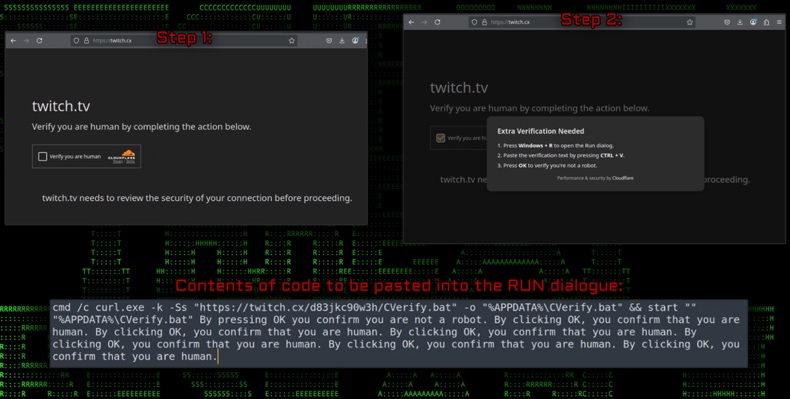
Rimozione automatica istantanea dei malware:
La rimozione manuale delle minacce potrebbe essere un processo lungo e complicato che richiede competenze informatiche avanzate. Combo Cleaner è uno strumento professionale per la rimozione automatica del malware consigliato per eliminare il malware. Scaricalo cliccando il pulsante qui sotto:
▼ SCARICA Combo Cleaner
Lo scanner gratuito controlla se il computer è infetto. Per utilizzare tutte le funzionalità, è necessario acquistare una licenza per Combo Cleaner. Hai a disposizione 7 giorni di prova gratuita. Combo Cleaner è di proprietà ed è gestito da Rcs Lt, società madre di PCRisk. Per saperne di più. Scaricando qualsiasi software elencato in questo sito, accetti le nostre Condizioni di Privacy e le Condizioni di utilizzo.
Menu rapido:
- Che cos'è l'r77?
- PASSO 1. Rimozione manuale del malware r77.
- PASSO 2. Verificare che il computer sia pulito.
Come rimuovere manualmente il malware?
La rimozione manuale del malware è un compito complicato: di solito è meglio lasciare che siano i programmi antivirus o anti-malware a farlo automaticamente. Per rimuovere questo malware si consiglia di utilizzare Combo Cleaner.
Se si desidera rimuovere manualmente il malware, il primo passo è identificare il nome del malware che si sta cercando di rimuovere. Ecco un esempio di programma sospetto in esecuzione sul computer di un utente:

Se si è controllato l'elenco dei programmi in esecuzione sul computer, ad esempio utilizzando il task manager, e si è identificato un programma che sembra sospetto, si dovrebbe continuare con questi passaggi:
 Scaricare un programma chiamato Autoruns. Questo programma mostra le applicazioni che si avviano automaticamente, il Registro di sistema e le posizioni del file system:
Scaricare un programma chiamato Autoruns. Questo programma mostra le applicazioni che si avviano automaticamente, il Registro di sistema e le posizioni del file system:

 Riavviare il computer in modalità provvisoria:
Riavviare il computer in modalità provvisoria:
Utenti di Windows XP e Windows 7: avviare il computer in modalità provvisoria. Fare clic su Start, fare clic su Arresta, fare clic su Riavvia, fare clic su OK. Durante il processo di avvio del computer, premere più volte il tasto F8 sulla tastiera fino a visualizzare il menu Opzioni avanzate di Windows, quindi selezionare Modalità provvisoria con rete dall'elenco.

Video che mostra come avviare Windows 7 in "Modalità provvisoria con collegamento in rete":
Utenti di Windows 8: Avviare Windows 8 in modalità provvisoria con rete - Accedere alla schermata Start di Windows 8, digitare Avanzate, nei risultati della ricerca selezionare Impostazioni. Fare clic su Opzioni di avvio avanzate, nella finestra aperta "Impostazioni generali del PC" selezionare Avvio avanzato.
Fare clic sul pulsante "Riavvia ora". Il computer si riavvierà nel "Menu delle opzioni di avvio avanzate". Fare clic sul pulsante "Risoluzione dei problemi", quindi sul pulsante "Opzioni avanzate". Nella schermata delle opzioni avanzate, fare clic su "Impostazioni di avvio".
Fare clic sul pulsante "Riavvia". Il PC si riavvia nella schermata delle impostazioni di avvio. Premere F5 per avviare in modalità provvisoria con collegamento in rete.

Video che mostra come avviare Windows 8 in "Modalità provvisoria con collegamento in rete":
Utenti di Windows 10: Fare clic sul logo di Windows e selezionare l'icona Alimentazione. Nel menu aperto, fare clic su "Riavvia" tenendo premuto il tasto "Maiusc" sulla tastiera. Nella finestra "Scegli un'opzione" fare clic su "Risoluzione dei problemi", quindi selezionare "Opzioni avanzate".
Nel menu delle opzioni avanzate selezionate "Impostazioni di avvio" e fate clic sul pulsante "Riavvia". Nella finestra successiva è necessario fare clic sul tasto "F5" della tastiera. In questo modo il sistema operativo verrà riavviato in modalità sicura con collegamento in rete.

Video che mostra come avviare Windows 10 in "Modalità provvisoria con collegamento in rete":
 Estrarre l'archivio scaricato ed eseguire il file Autoruns.exe.
Estrarre l'archivio scaricato ed eseguire il file Autoruns.exe.

 Nell'applicazione Autoruns, fare clic su "Opzioni" in alto e deselezionare le opzioni "Nascondi posizioni vuote" e "Nascondi voci di Windows". Dopo questa procedura, fare clic sull'icona "Aggiorna".
Nell'applicazione Autoruns, fare clic su "Opzioni" in alto e deselezionare le opzioni "Nascondi posizioni vuote" e "Nascondi voci di Windows". Dopo questa procedura, fare clic sull'icona "Aggiorna".

 Controllare l'elenco fornito dall'applicazione Autoruns e individuare il file malware che si desidera eliminare.
Controllare l'elenco fornito dall'applicazione Autoruns e individuare il file malware che si desidera eliminare.
Annotate il percorso completo e il nome del file. Si noti che alcuni malware nascondono i nomi dei processi sotto quelli legittimi di Windows. In questa fase è molto importante evitare di rimuovere i file di sistema. Dopo aver individuato il programma sospetto che si desidera rimuovere, fare clic con il tasto destro del mouse sul suo nome e scegliere "Elimina".

Dopo aver rimosso il malware attraverso l'applicazione Autoruns (in questo modo si assicura che il malware non venga eseguito automaticamente al successivo avvio del sistema), è necessario cercare il nome del malware sul computer. Assicurarsi di abilitare i file e le cartelle nascoste prima di procedere. Se trovate il nome del file del malware, assicuratevi di rimuoverlo.

Riavviare il computer in modalità normale. Seguendo questi passaggi si dovrebbe rimuovere qualsiasi malware dal computer. Si noti che la rimozione manuale delle minacce richiede competenze informatiche avanzate. Se non si dispone di tali competenze, lasciare la rimozione del malware ai programmi antivirus e anti-malware.
Questi passaggi potrebbero non funzionare con le infezioni da malware avanzate. Come sempre, è meglio prevenire l'infezione che cercare di rimuovere il malware in un secondo momento. Per mantenere il vostro computer al sicuro, installate gli ultimi aggiornamenti del sistema operativo e utilizzate un software antivirus. Per essere sicuri che il computer sia privo di infezioni da malware, si consiglia di eseguire una scansione con Combo Cleaner.
Domande frequenti (FAQ)
Il mio computer è stato infettato dal malware r77, devo formattare il dispositivo di archiviazione per eliminarlo?
La rimozione del malware raramente richiede la formattazione.
Quali sono i maggiori problemi che il malware r77 può causare?
Le minacce associate a un'infezione dipendono dalle capacità del malware e dal modus operandi dei criminali informatici. In genere, i software dannosi ad alto rischio sono collegati a infezioni multiple del sistema, gravi problemi di privacy, perdite finanziarie e furto di identità.
Qual è lo scopo del malware r77?
Nella maggior parte dei casi, gli attacchi di malware sono motivati da un guadagno economico. Tuttavia, i criminali informatici possono anche utilizzare programmi dannosi per divertirsi, realizzare rancori personali, interrompere processi (ad esempio, siti web, servizi, organizzazioni, ecc.), impegnarsi nell'hacktivismo e lanciare attacchi a sfondo politico/geopolitico.
Come si è infiltrato il malware r77 nel mio computer?
Il rootkit r77 è stato diffuso tramite truffe "ClickFix" e sotto le spoglie di software autentici (ad esempio, programmi di editing, browser, messenger, ecc.). Altri travestimenti e metodi di distribuzione non sono improbabili.
In generale, il malware è ampiamente distribuito attraverso truffe online, malvertising, posta indesiderata, download drive-by, canali di download dubbi (ad esempio, siti di file-hosting non ufficiali e gratuiti, reti di condivisione Peer-to-Peer e così via), strumenti illegali di attivazione del software ("cracking") e falsi aggiornamenti. Alcuni programmi dannosi possono diffondersi autonomamente attraverso reti locali e dispositivi di archiviazione rimovibili.
Combo Cleaner mi proteggerà dal malware?
Combo Cleaner è progettato per scansionare i computer ed eliminare ogni tipo di minaccia. È in grado di rilevare e rimuovere la maggior parte delle infezioni da malware conosciute. Tenete presente che i software maligni più sofisticati tendono a nascondersi in profondità all'interno dei sistemi, pertanto è fondamentale eseguire una scansione completa del sistema.
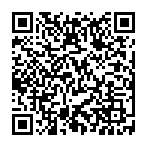
▼ Mostra Discussione